【ニコニコ生放送】ニコ生タイムシフトの録画方法
ニコニコ生放送(通称ニコ生)とは、ユーザーが自由に生配信を行える配信サイトです。ニコ生にはタイムシフト機能が備わっており、見逃してしまった配信を見返すことができるようになっています。しかしこのタイムシフトは1週間で期限が切れてしまい、二度と見ることができなくなってしまいます。そうなる前に、ニコ生タイムシフト録画ソフトを使用してパソコンに保存しておきましょう。
Part1. Wondershare DemoCreatorを使ってニコ生のタイムシフトを録画する
ステップ1.まずは公式サイトより「Wondershare DemoCreator」の無料版をダウンロードします。パソコンに保存したセットアップを開き、画面の指示に従ってインストールを行ってください。
ステップ2.続いてニコニコ生放送タイムシフト録画を行いたい放送ページを開きます。再生ボタンはクリックせず、そのまま待機しておいてください。
ステップ3.先ほどインストールしたWondershare DemoCreatorを起動し、「キャプチャー」を選択します。開かれた録画ツール画面の右上に設定ボタンをクリックすると、ここで録画する際のパラメーターを設定できます。デフォルトの状態で録画しても問題ありませんが、より詳細に設定した方がニコ生録画タイムシフトを綺麗に行うことができます。
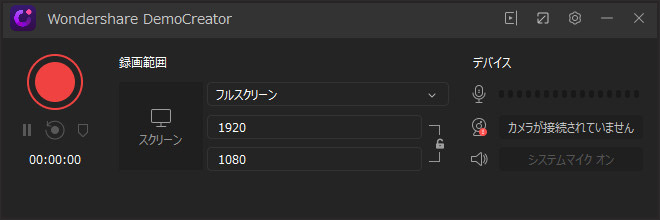
ステップ4.「スクリーン」タブを開き、録画する画面領域とフレームレートを選択します。ニコ生タイムシフトの画面のみを録画したい場合は画面だけを範囲指定し、右側のコメント欄も含めて録画するなら全体を録画領域に指定します。フレームレートは15~120fpsの間で選択可能です。通常であれば30fps、より高画質な映像にしたい時は60fpsがおすすめです。
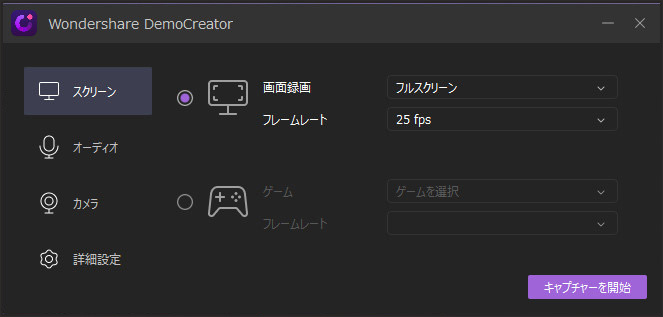
ステップ5.設定が完了したら「 キャプチャーを開始」をクリックするか、F10キーを押すことで録画が開始できます。録画を一時停止する際には「録画を停止」かF9キーを押します。再びF9キーを押すことで録画が再開できます。録画を終えたらニコ生タイムシフト録画の動画クリックをパソコンに保存されると同時に、自動的に編集ツールにインポートされ、編集することも可能です。
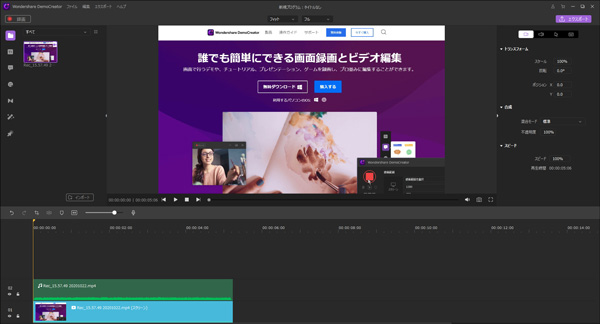
ニコ生のタイムシフトを録画できるソフトオススメ
Part2. kakorokuRecorderを使用してニコニコ生放送タイムシフト録画をする
ステップ1.公式サイトよりkakorokuRecorderをダウンロードしてください。インストールは不要なので、解凍したフォルダの中にあるkakorokuRecorder.exeファイルをクリックしてソフトを起動します。
ステップ2.次にツールバーから「ツール」を選択し、「オプション」をクリックします。そしてアカウント設定より自分のニコニコ生放送で使用しているアカウントを入力します。アカウントのメールアドレスやパスワードが間違っていると正常にログインできず、録画に失敗することがあるので気をつけてください。
ステップ3.「放送URL」の欄にニコニコ生放送録画タイムシフトを行いたい放送のURLを入力してください。入力後、録画リストに追加するを選択します。
ステップ4.最後に「録画開始」をクリックすることで録画が開始されます。等倍録画なので、30分の配信であれば録画が完了するまで30分掛かります。また、録画中はアカウントからログアウトしないよう注意しましょう。
ニコ生タイムシフト録画はとても簡単で、インターネットに詳しくない人でも行うことができます。「Wondershare DemoCreator」はデフォルトの状態からすぐに録画することもできますし、より詳細に設定することで高画質な動画に仕上げることが可能です。Wondershare DemoCreatorは無料版が配布されているので、ニコニコ生放送タイムシフト録画を行うのに一切料金は発生しません。kakorokuRecorderは動画しか保存することができませんが、Wondershare DemoCreatorなら同時にコメントも録画できるので、生放送を忠実に再現した録画ファイルになるでしょう。
ニコニコ生放送動画を編集する方法
コメント
製品に関するご意見・ご質問・ご要望はお気軽に こちらまでお問い合わせください。 >>


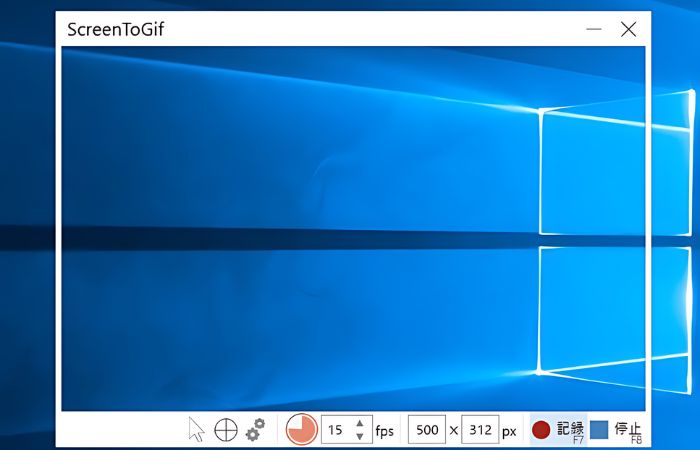



役に立ちましたか?コメントしましょう!